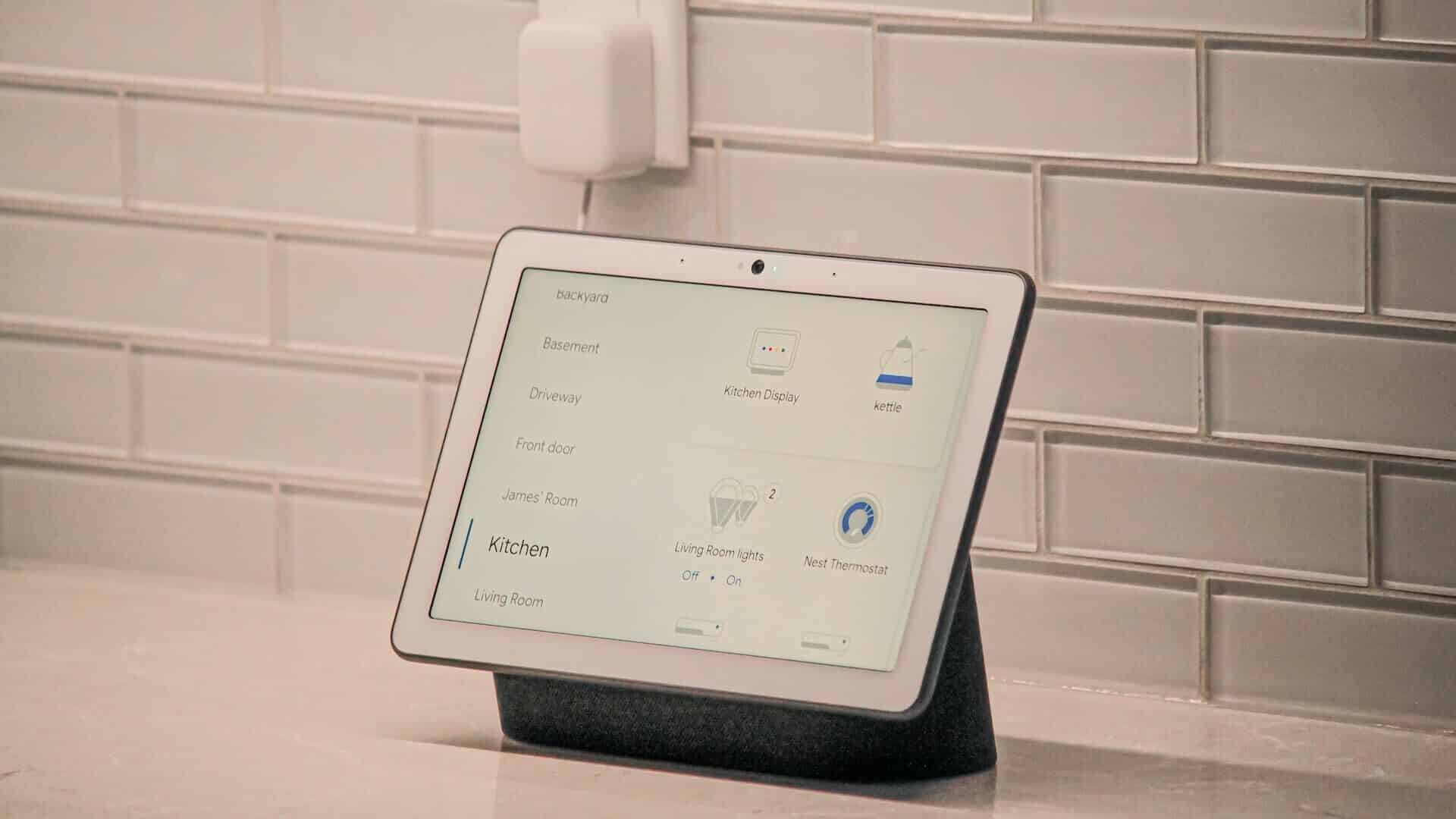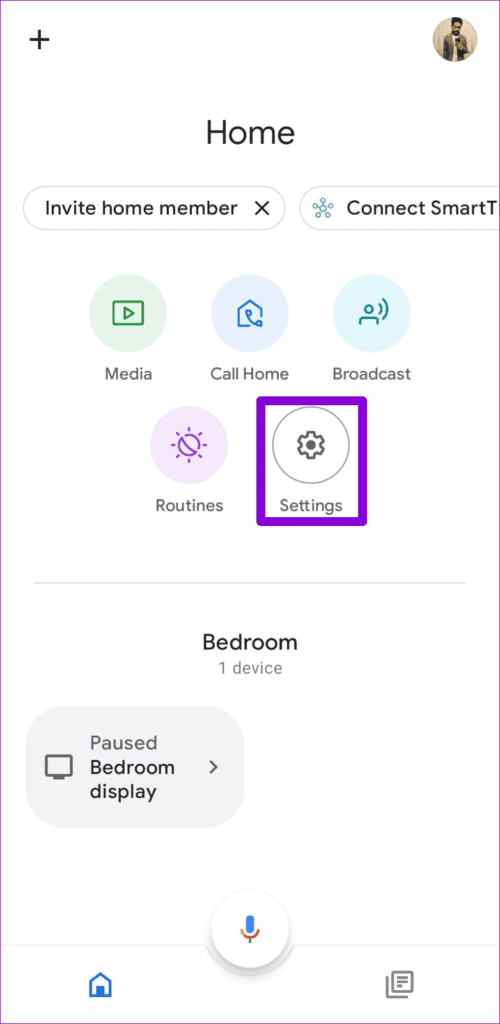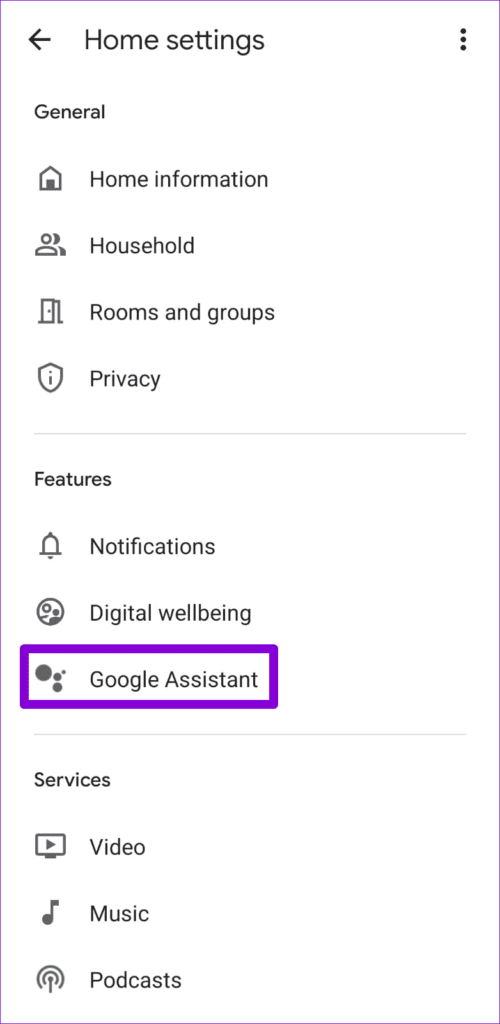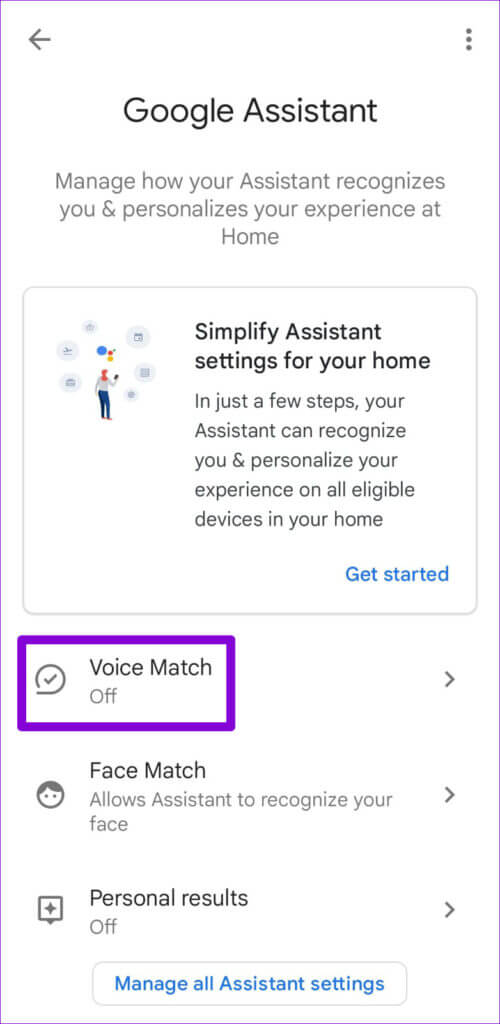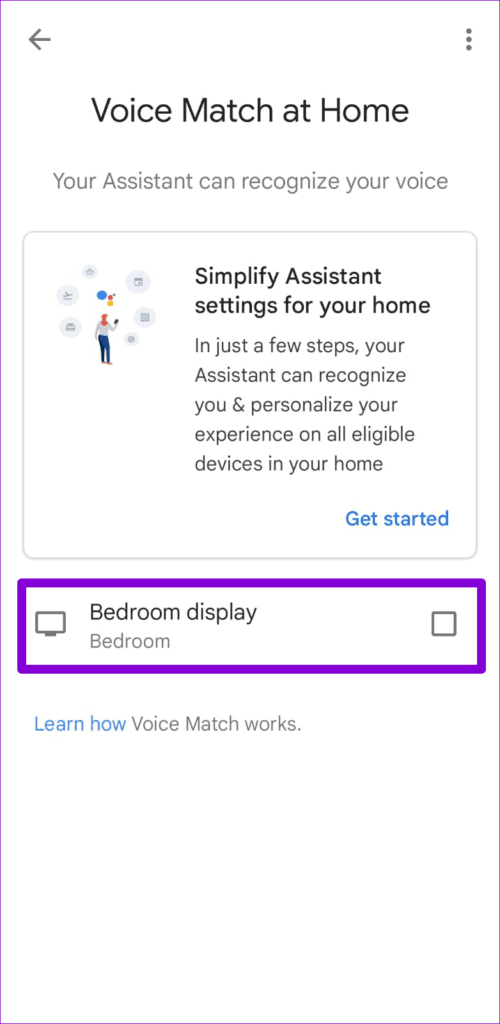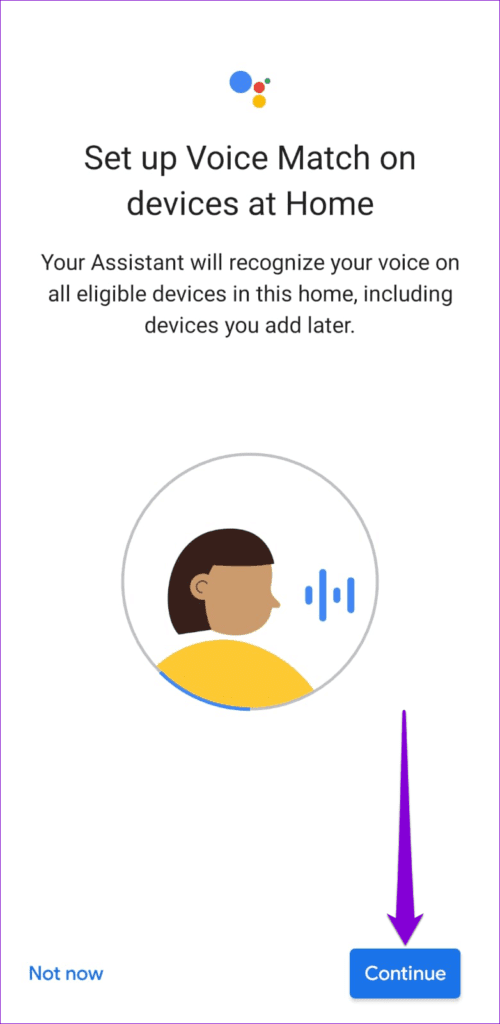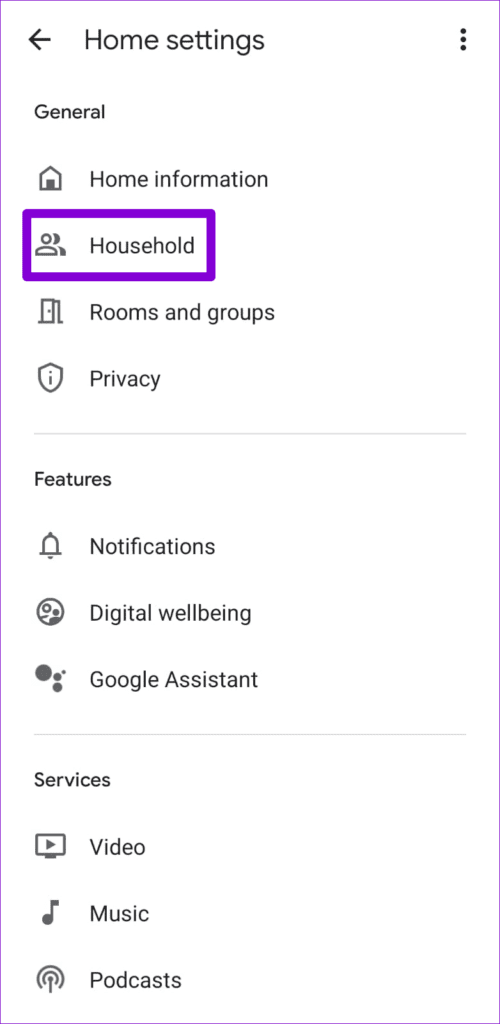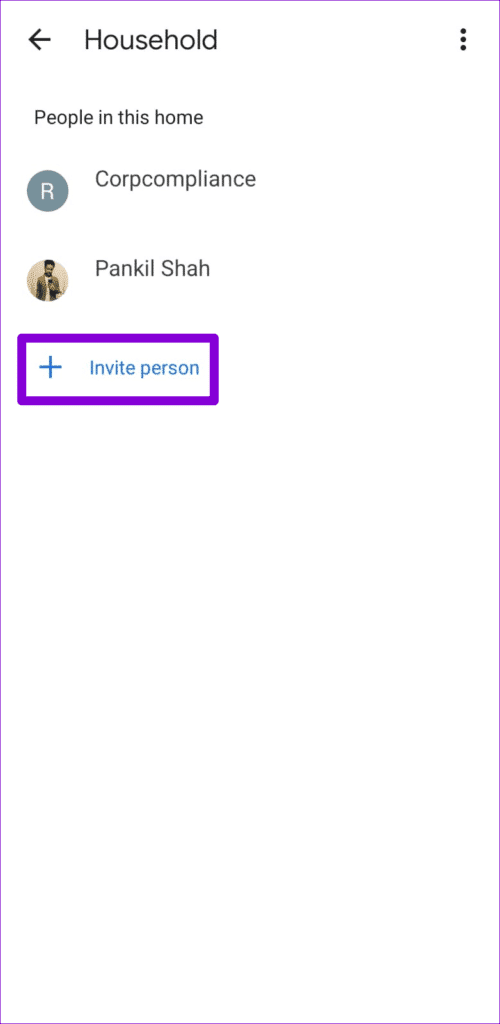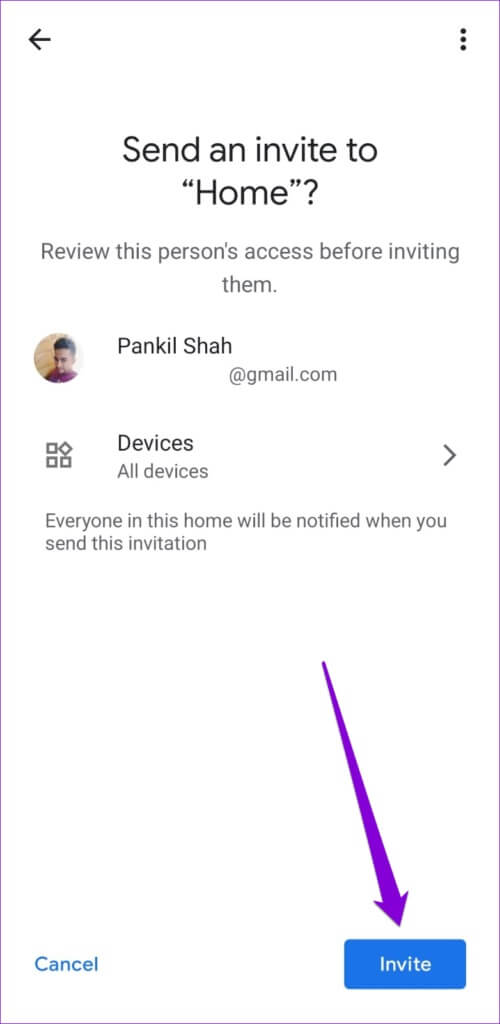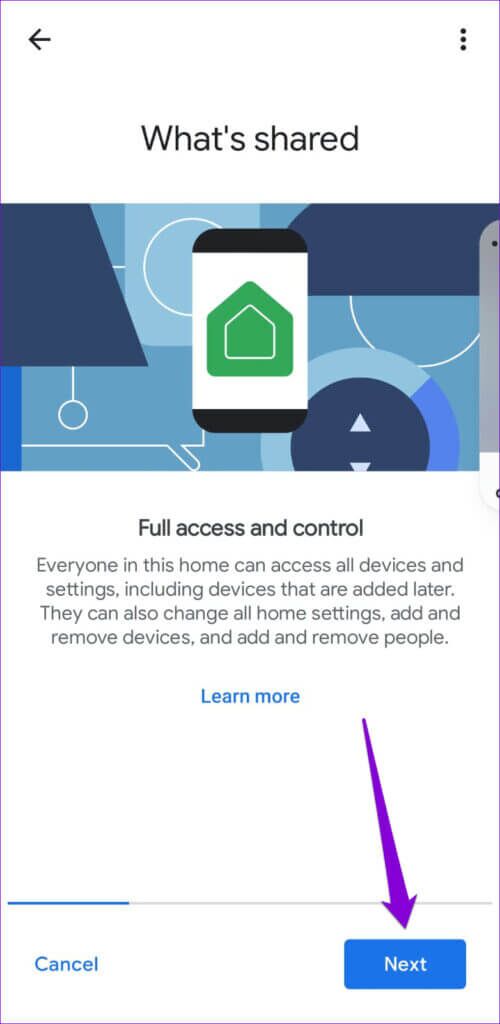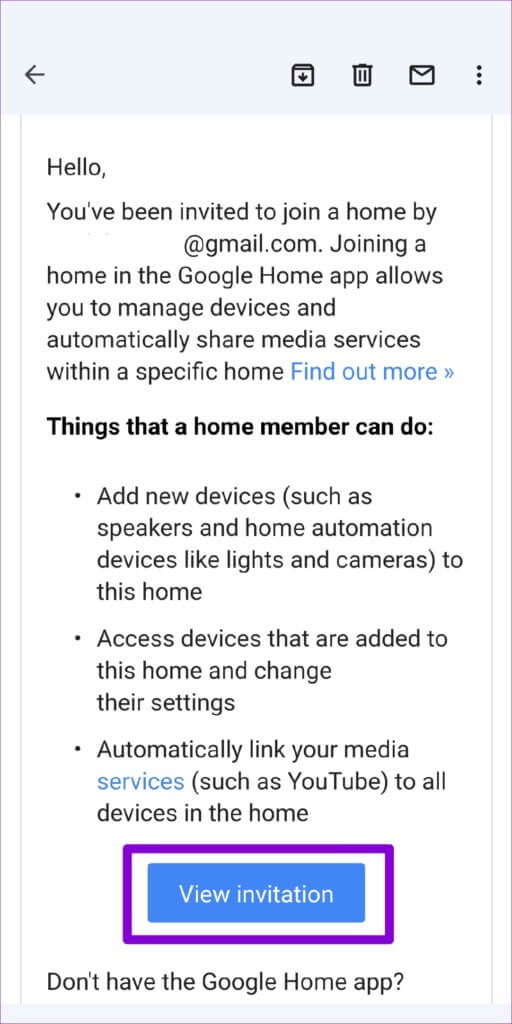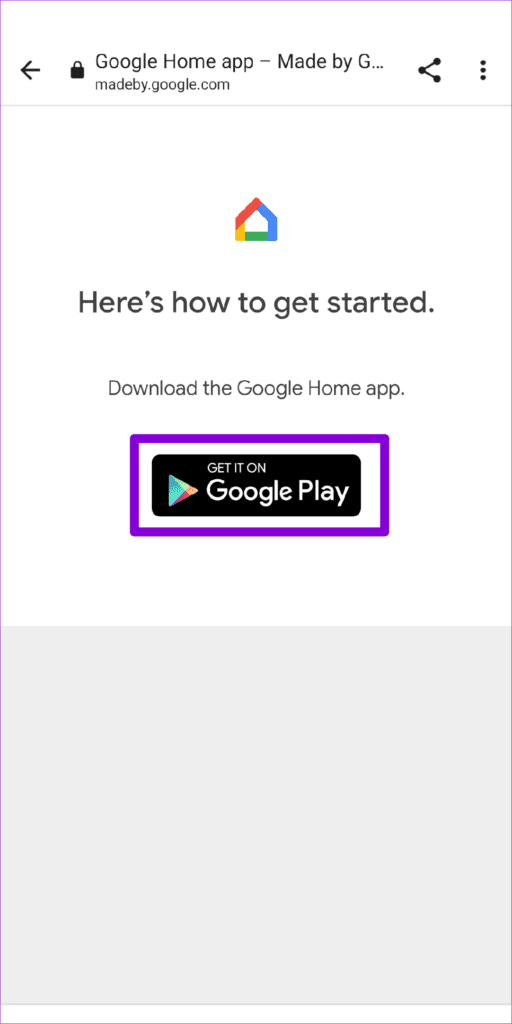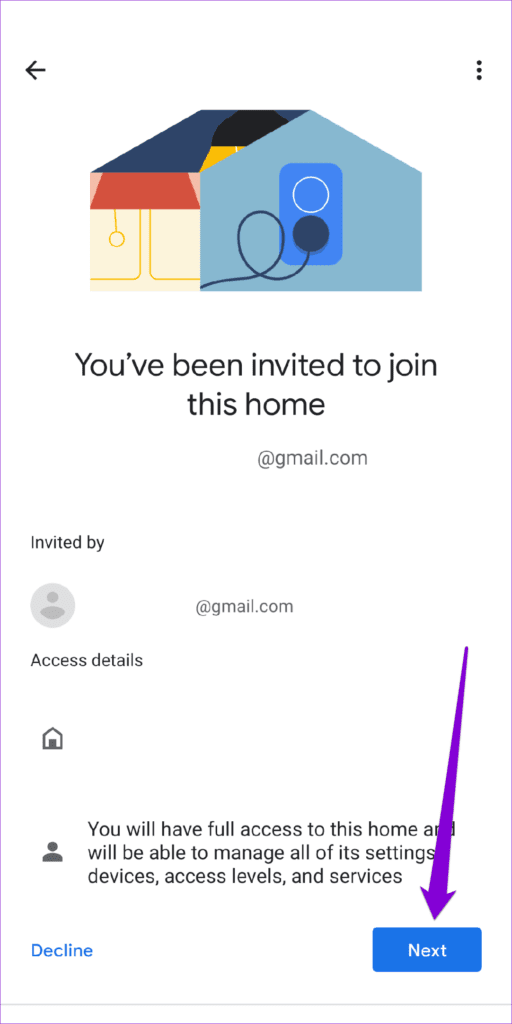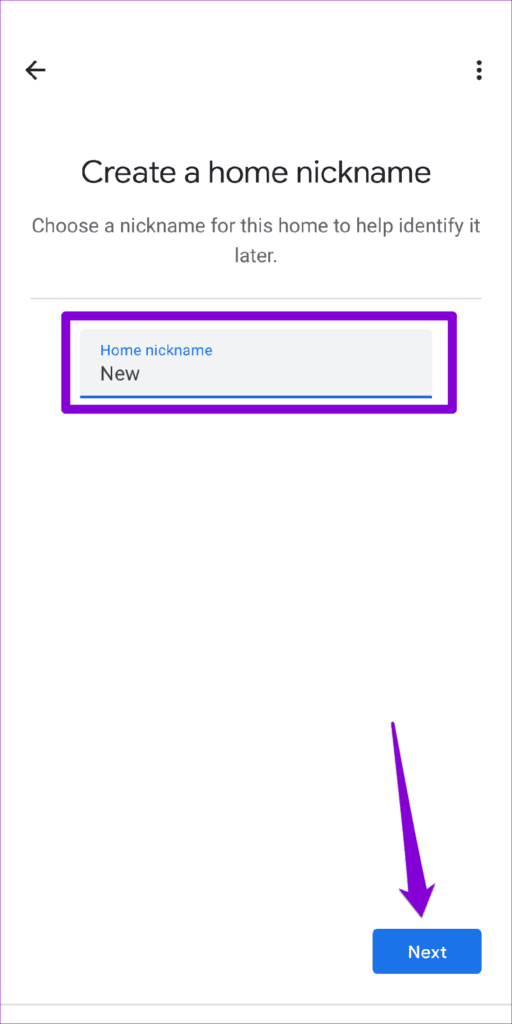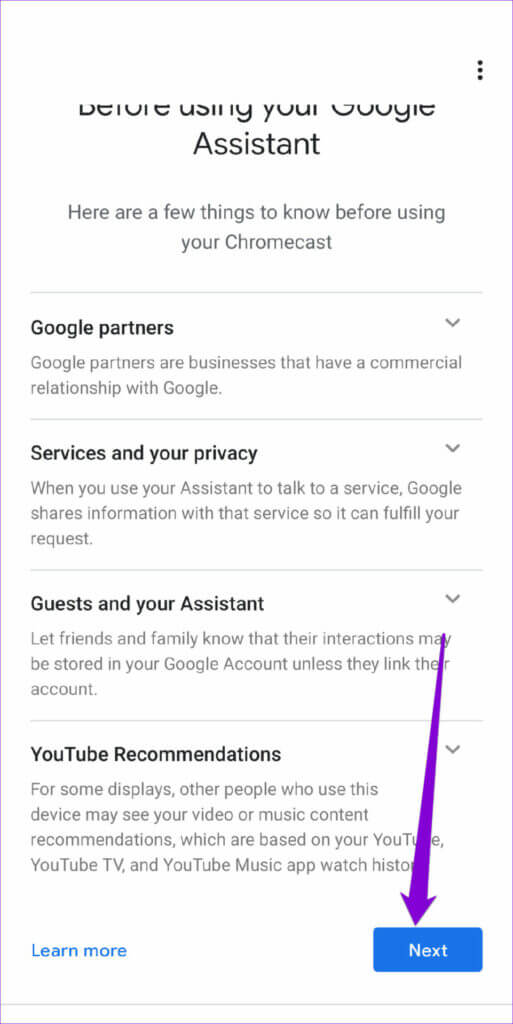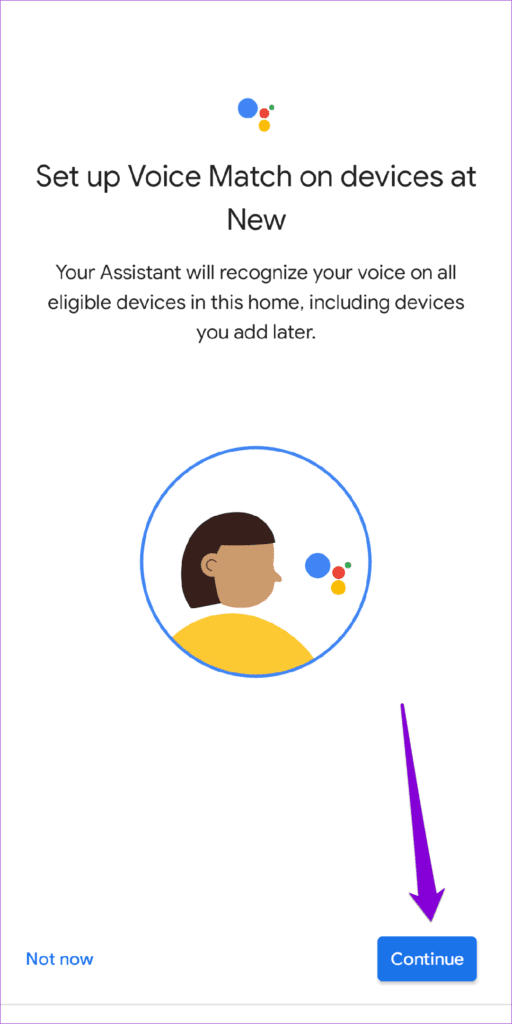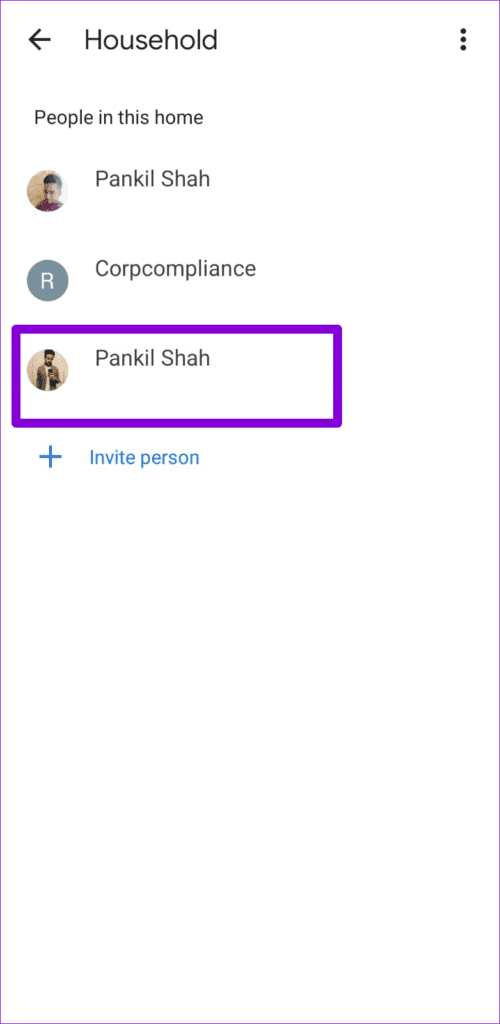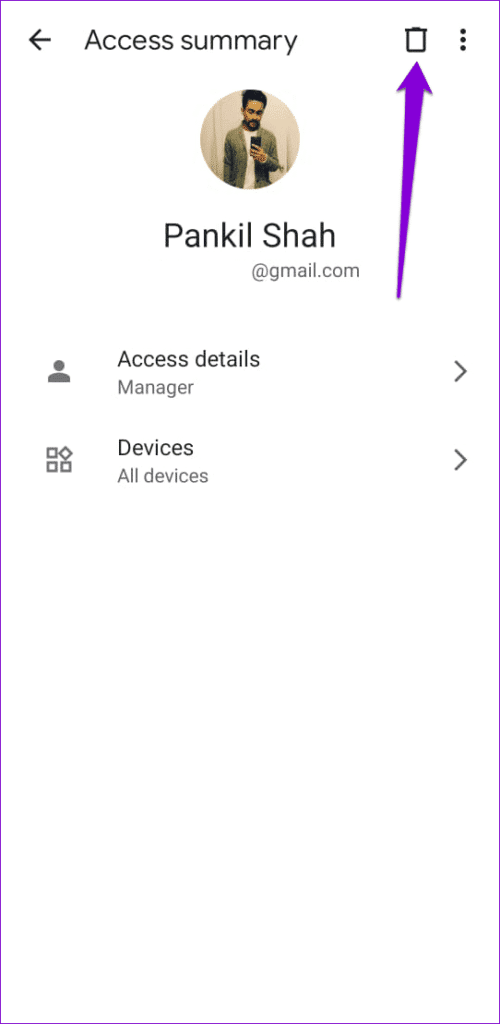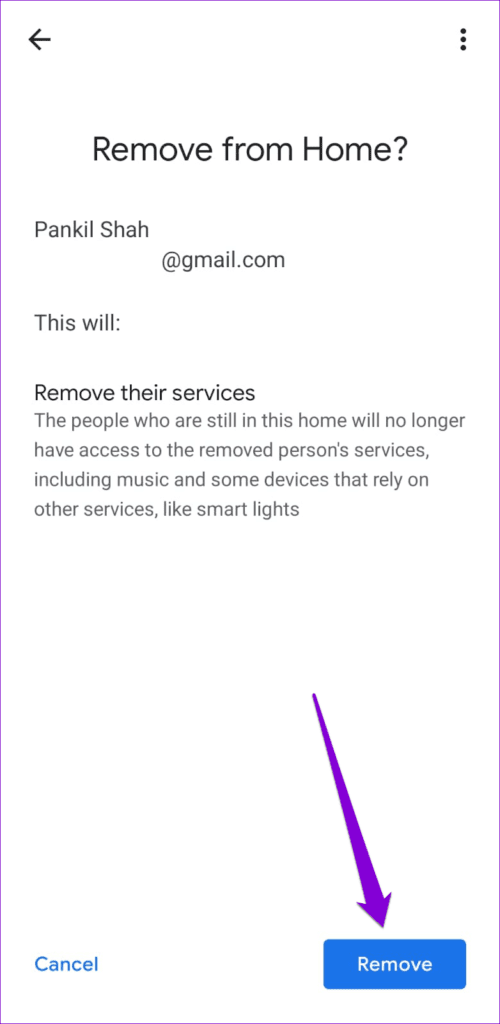Comment ajouter plusieurs utilisateurs à un appareil Google Nest Hub
Google Nest Hub vous permet de contrôler tous vos accessoires de maison intelligente et d'écouter votre musique préférée et surfer sur le web. Vous pouvez également ajouter d'autres personnes, telles que des membres de la famille, des colocataires ou des invités fréquents de la maison, pour tirer le meilleur parti de l'appareil.
Partager le Nest Hub avec votre famille ou vos colocataires est très simple : ajoutez-les à l'application Google Home. Nous vous montrerons comment ajouter plusieurs utilisateurs au Google Nest Hub et comment les supprimer ultérieurement. Alors, allons-y.
COMMENT INVITER D'AUTRES PERSONNES À REJOINDRE GOOGLE NEST HUB
Avant d'inviter et d'ajouter d'autres utilisateurs au Nest Hub, vous devez configurer une correspondance vocale pour votre propre compte, si vous ne l'avez pas déjà fait. Cela permettra au Nest Hub de fournir à chaque utilisateur une expérience Google Assistant personnalisée.
Suivez les étapes ci-dessous pour configurer Voice Match sur votre Nest Hub.
Étape 1: Ouvrir une application Accueil Google Sur votre téléphone et appuyez sur Paramètres.
Étape 2: Sous Caractéristiques , Cliquez Assistant Google.
Étape 3: Sélectionner Correspondance vocale Dans la liste suivante.
Étape 3: Sélectionner Nest Hub Votre et appuyez sur "Continuer".
Étape 4: Suivez ensuite les instructions à l'écran pour configurer Correspondance vocale.
Après avoir configuré la correspondance vocale pour votre compte, vous êtes prêt à ajouter des utilisateurs au Google Nest Hub. Voici comment inviter un utilisateur à rejoindre Nest Hub.
Étape 1: Ouvrez l'application Google Home sur votre téléphone et appuyez sur l'icône Équipement Pour ouvrir un menu Paramètres.
Étape 2: Clique sur Ménage.
Étape 3: Sélectionnez une option Inviter quelqu'un Dans la liste suivante.
Étape 4: Entrer عنوان البريد الإلكتروني Pour le membre auquel vous souhaitez envoyer une invitation. Puis appuyez Suivant.
Étape 5: Sur l'écran suivant, une application vous dira Accueil Bl'information qui sera partagée avec l'autre personne dès son adhésion. Clique sur Suivant Pour continuer.
Étape 6: Enfin, cliquez sur le bouton Inviter quelqu'un Dans le coin inférieur droit pour envoyer l'invitation.
Une fois l'invitation envoyée, l'autre personne la recevra par e-mail. L'utilisateur peut accepter l'invitation et créer un compte pour commencer à utiliser Nest Hub.
COMMENT ACCEPTER L'INVITATION GOOGLE NEST HUB ET CONFIGURER VOTRE COMPTE
Lorsque vous recevez l'invitation, vous pouvez suivre les étapes ci-dessous pour l'accepter et configurer votre compte.
Étape 1: Ouvrez l'e-mail d'invitation et appuyez sur le bouton عرض l'invitation.
Étape 2: Utilisez le lien pour télécharger Application Google Home et installation sur votre téléphone. Si l'application Google Home est déjà installée, vous serez redirigé vers l'application.
Étape 3: Une fois que vous avez enregistré Entrée avec votre compte Google et vous verrez l'invitation Dans l'application Google Home. Clique sur Suivant Pour continuer.
Étape 4: Entrer pseudonyme pour votre compte et cliquez sur Suivant.
Étape 5: Clique sur Suivant Encore une fois.
Étape 6: L'application Home vous invitera à configurer la correspondance audio. Suivez les instructions à l'écran pour le configurer et accordez les autorisations nécessaires pour l'application Google Home.
Vous pouvez répéter le processus ci-dessus pour ajouter jusqu'à 6 personnes à votre groupe familial.
Une fois la configuration terminée, tous les utilisateurs à la maison peuvent contrôler le Nest Hub avec leur voix et profiter d'une expérience personnalisée de l'Assistant Google. Google Nest Hub reconnaîtra la voix de l'utilisateur Il fournit des informations personnalisées à partir du compte Google de cette personne.
COMMENT SUPPRIMER UN UTILISATEUR DE GOOGLE NEST HUB
Supposons qu'un membre de votre famille n'utilise plus Nest Hub ou que vous souhaitiez faire de la place pour un autre utilisateur. Dans ce cas, vous pouvez facilement supprimer les anciens utilisateurs en accédant à l'application Google Home sur votre téléphone. Voici ce que vous devez faire.
Étape 1: Ouvert Google Home app Sur votre téléphone et appuyez sur Paramètres.
Étape 2: Dans "Public, Cliquez “MohammedPour afficher une liste Membres.
Étape 3: Clique sur l'utilisateur que vous souhaitez supprimer.
Étape 4: Appuyez sur l'icône Poubelle Dans le coin supérieur droit
Étape 5: Sélectionner Supprimer De l'écran suivant pour confirmer.
Google Home dissociera l'utilisateur et révoquera l'accès. Ensuite, vous pouvez ajouter de nouveaux utilisateurs en suivant les étapes mentionnées précédemment.
Partagez votre GOOGLE NEST HUB avec d'autres
Avec plusieurs utilisateurs, les membres de votre famille ou vos colocataires peuvent obtenir les résultats qu'ils attendent lorsqu'ils parlent au Google Nest Hub. Cependant, ce n'est pas le seul moyen de partager le Nest Hub. Vous pouvez également Connectez votre compte Netflix au Nest Hub Et regardez des émissions de télévision et des films avec votre famille.